直曲联合!【连续测量】让CAD多线段长度测量精准与效率双升级
在建筑设计、机械制图等领域,精准测量多段线长度、直曲线长度是一项高频且关键的工作。传统操作中,工程师往往需要逐段点击,反复切换工具,不仅效率低下,还容易因人工操作失误导致数据偏差。如今,CAD快速看图针对此问题推出【连续测量】功能专为多段线、折线、曲线等复杂图形设计,以智能化操作重塑测量流程,让复杂线段测量一键完成,彻底告别 “眼力疲劳” 与 “重复劳动”!
CAD快速看图【连续测量】功能应用场景广泛,无论是建筑方案中的异形墙体窗洞尺寸,还是机械图纸中零件的复杂轮廓长度,都能轻松搞定。例如在建筑设计场景中,使用CAD快速看图测量户型图中墙体多段线总长度,快速核算建材用量;在市政设计场景中,一键获取道路、管线多段线长度,辅助工程量清单编制;在机械制造场景中,批量测量零件图中复杂轮廓线,为加工工艺提供精准数据......根据某设计院工程师实测反馈:“以前测一张复杂管线图需要近 1 小时,现在用‘多段线长度测量’功能,5 分钟搞定!自动汇总数据还能直接导入预算表,再也不用手动算总长了!”
下面,就来详细解析 CAD 快速看图【连续测量】功能的操作指南!
一、准备工作
想要体验CAD快速看图【连续测量】功能的高效便捷,可通过官网进行软件下载,还没安装的小伙伴,点击官网链接,即可快速下载正版软件,轻松开启测量新体验!
二、图文教程
1.找到【连续测量】,测量多段线按钮
①测量-连续测量;②会员-连续测量;③右击-连续测量

2. 打开需要测量的图纸,鼠标转换为十字形可以捕捉直线端点,左键依次点击需要测量的直线端点;点击曲线前,先找到曲线与直线的交点,将鼠标置于曲线上鼠标变为回字形表示曲线可以选取
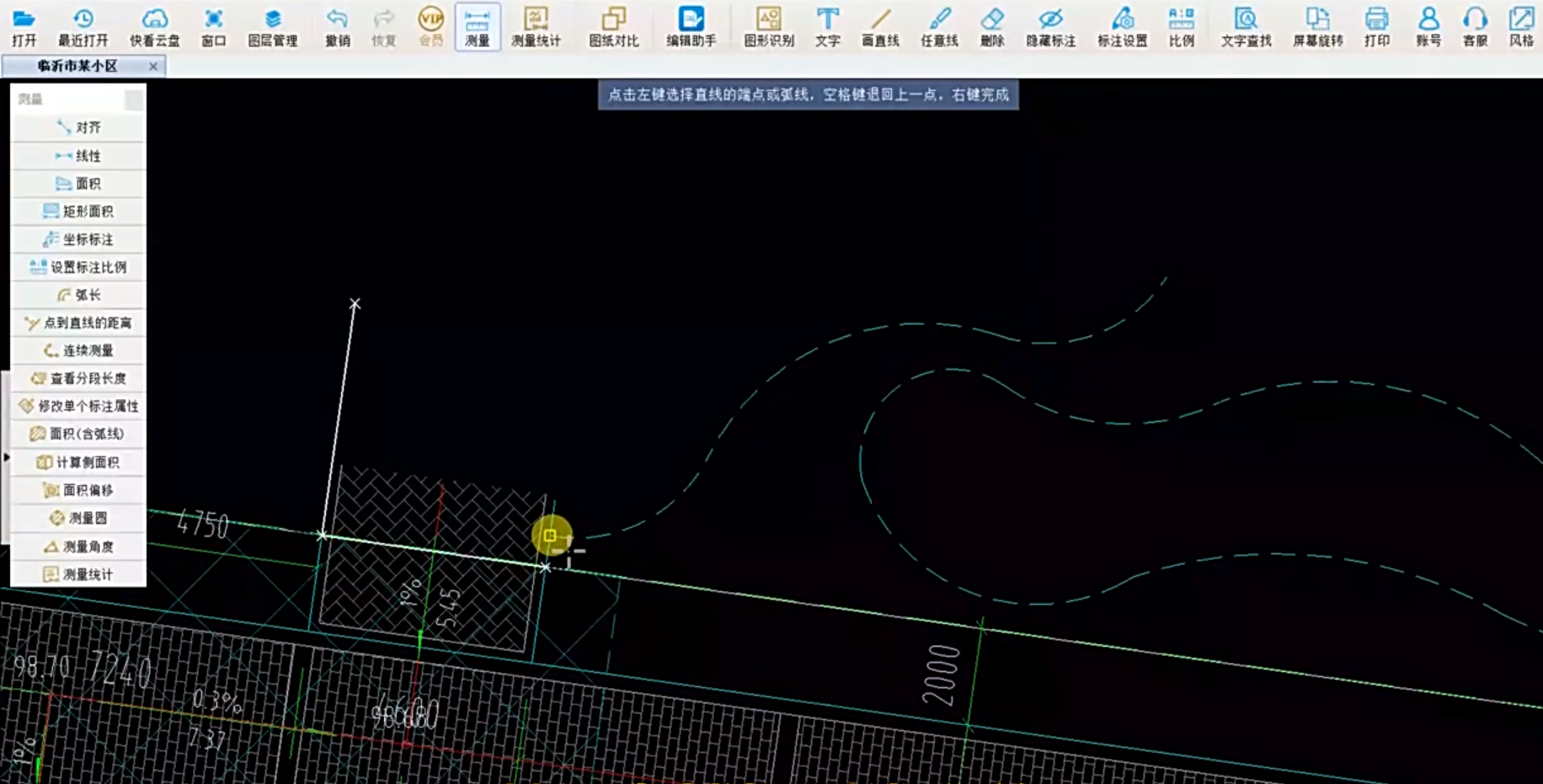

3. 点选错误时按空格可以取消回上一步,点击右键点选结束,并点击左键将标注置于合适的位置。
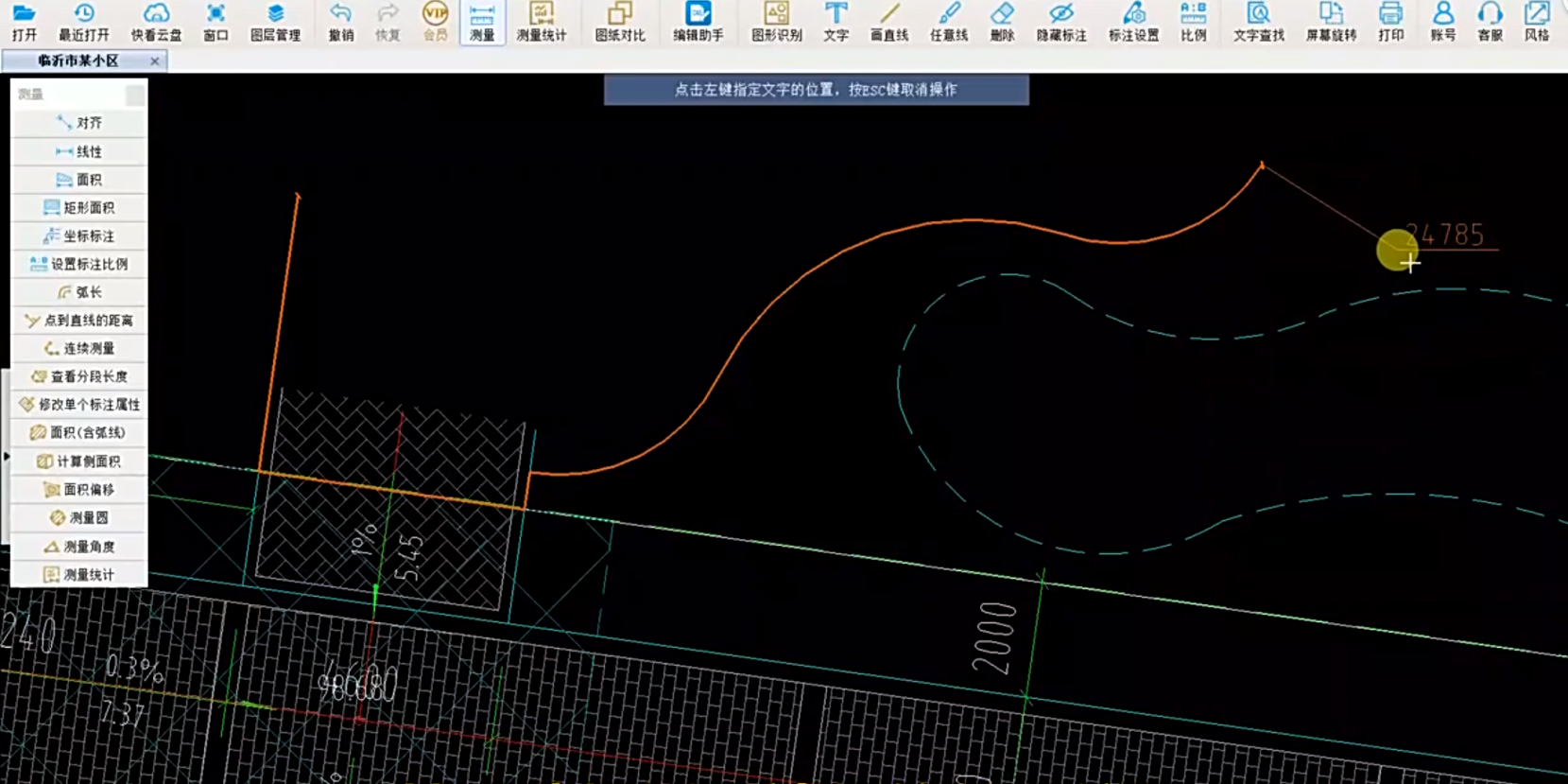
4. 在点选时,可以灵活使用捕捉端点、中点、交点、正交等位置以方便测量
三、注意事项
1. 图层管理:测量前建议关闭无关图层,避免线段重叠导致误选。
2. 单位校准:测量前通过【标注设置比例】功能,确认图纸单位与实际单位一致(如 1:100 比例的图纸需校准为 “毫米”)。
3. 左键选择线段问的捕捉点,捕捉弧线前,先捕捉弧线的一个端点,再捕捉整条弧线,可以避免测量点断开的问题,测量完毕后右键确定,然后左键选择标注显示位置;
4. 在连续测量过程中点击空格按钮,可以回退到上一捕捉点。
CAD 快速看图【连续测量】功能,无论是新手还是资深设计师,都能通过简单操作大幅提升效率。而目前CAD快速看图又新推出了【批量测量】支持同时对多个图形对象进行测量,可测量建筑平面图里的房间尺寸、机械零件图的轮廓长度等,能测量的图形对象类型更加丰富。在测量时,不仅能测量连续的线段,对于分散在图纸不同位置的同类线段(如同一图层的不同管线)也能进行测量 ,只要符合选择条件,都可纳入测量范围。想要尝试的小伙伴们可以尝试点击下载:CAD 快速看图最新版!即可体验!



